Windows10でアニメーションをカットしてパソコンの動きを速くする方法
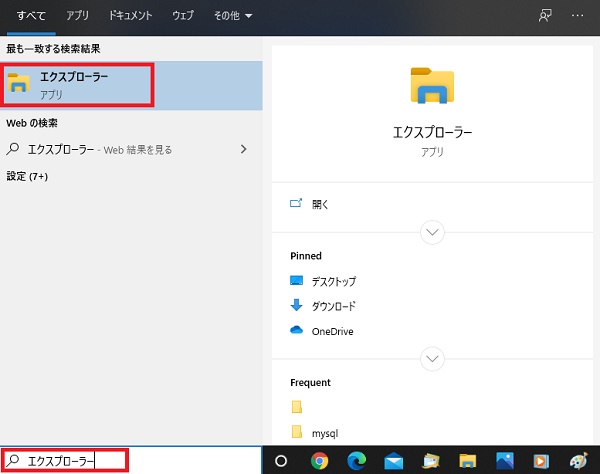
1)左下検索欄に「エクスプローラー」と入力します。
2)検索結果から【エクスプローラー】をクリックします。
※エクスプローラーを開ける方は、いつもの方法でOKです。
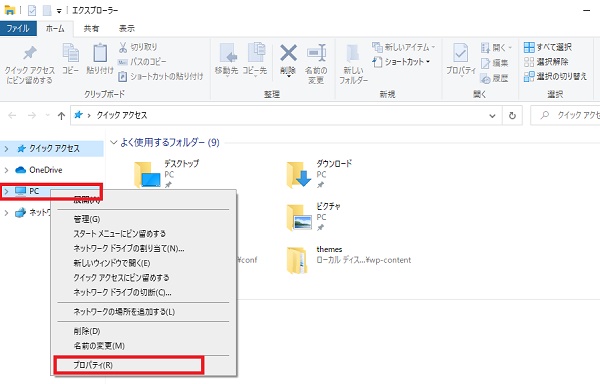
3)左側一覧の【PC】の上で右クリックします。
4)表示された項目一覧から【プロパティ】をクリックします。
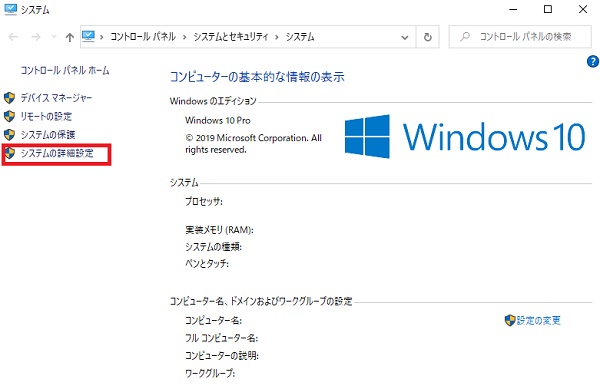
5)左側の項目から【システムの詳細設定】をクリックします。
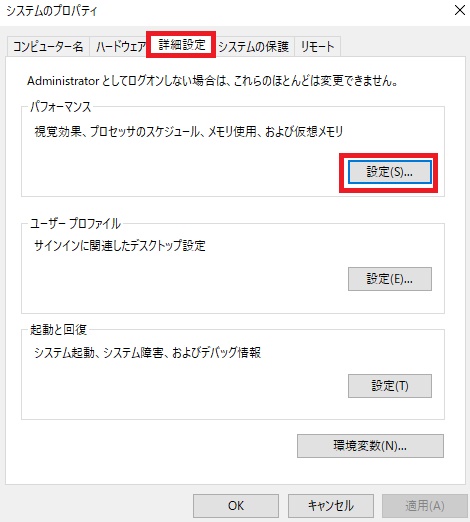
6)上部【詳細設定】→パフォーマンスの【設定】をクリックします。
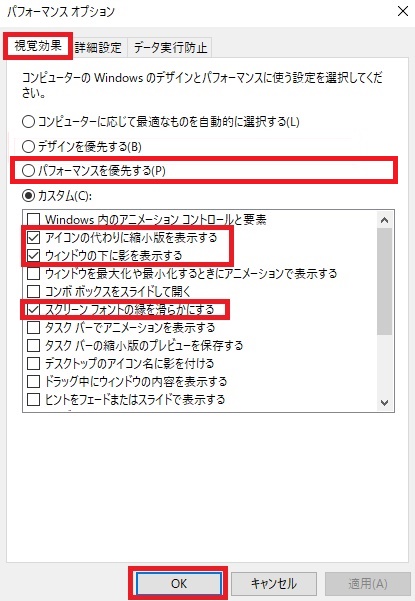
7)上部【視覚効果】→【パフォーマンスを優先する】をクリックします。
※【パフォーマンスを優先する】を選択すると、すべての視覚効果が無くなります。
このままだと文字がギザギザだったり、写真が非表示だったりとイマイチなので、ボクは下記の3項目にチェックを入れています。
・アイコンの代わりに縮小版を表示する
・ウインドウの下に影を表示する
・スクリーンフォントの縁を滑らかにする
この設定は性能が低いパソコンほど効果がありますので、古いPCをお使いの方はぜひお試しください。
以上、【Win10】アニメーションをオフにしてパソコンを軽くする設定方法でした。
















